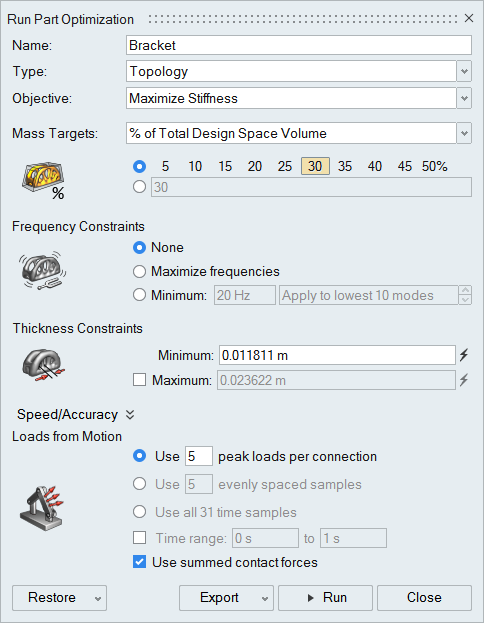パートの最適化の実行
パート最適化実行ツールを使用して、モーションパートでトポロジー、トポグラフィー、板厚の最適化を定義して実行します。
FEMファイルのエクスポート
-
パートの最適化
 アイコンにある最適化実行をクリックします。最適化の実行ウィンドウが表示されます。
アイコンにある最適化実行をクリックします。最適化の実行ウィンドウが表示されます。
- 最適化の実行ウィンドウのエクスポートボタンをクリックし、エクスポートの単位系を選択します。
- ディレクトリとファイル名を選択して保存をクリックします。
- エクスポートが完了したら、実行名をダブルクリックし、FEMファイルが保存されているディレクトリを開きます。
モーションからの荷重
モーション実行を使用してパートを最適化する場合、そのパートはモーションシミュレーションの結果から読み込まれます。ピーク荷重、等間隔時間サンプル、すべての時間サンプル、または時間の範囲を抽出することで、最適化対象となる時点を選択できます。
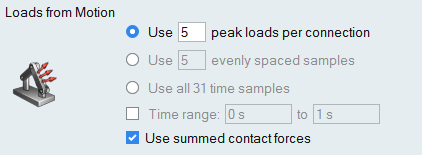
- #個のピーク荷重を使用(各コネクションにおいて):このオプションを選択すると、前に実行されたモーション解析時にピーク荷重が発生した時間サンプルが抽出されます。これがデフォルトのオプションです。
- #個の等間隔サンプルを使用:このオプションを選択すると、以前に実行されたモーション解析から等間隔時間サンプルが抽出されます。これは実行数を減らすのに便利です。
- #個の時間サンプルすべてを使用:このオプションを選択すると、以前に実行されたモーション解析のすべての時間サンプルから荷重が抽出されます。これはモーションサイクル全体から荷重をキャプチャーするのに便利です。
- 時間範囲#~#:このチェックボックスを選択して、サンプル数を制限するための時間枠を設定します。これは上記3つのオプションのいずれにも適用できます。
- 合計接触力を使用:このオプションでは、個々の接触力そのものではなく、接触力の合計接触領域位置表示が使用されます。